SharePoint 2013 Power Pivot 配置与测试详细说明(图解)
上篇安装成功之后,继续配置:
- 单击“开始”>“所有程序”>“Microsoft SQL Server 2012”>“PowerPivot for SharePoint 2013 Configuration”。选择“配置或修复 Power Pivot for SharePoint”选项,右键以管理员方式运行,然后单击“确定”。

- 出现如下图
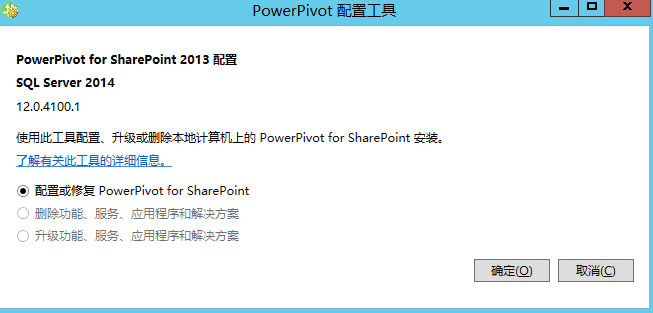
- 默认第一个选项“配置或修复PowerPivot SharePoint”
然后单击确定。出现如下界面。
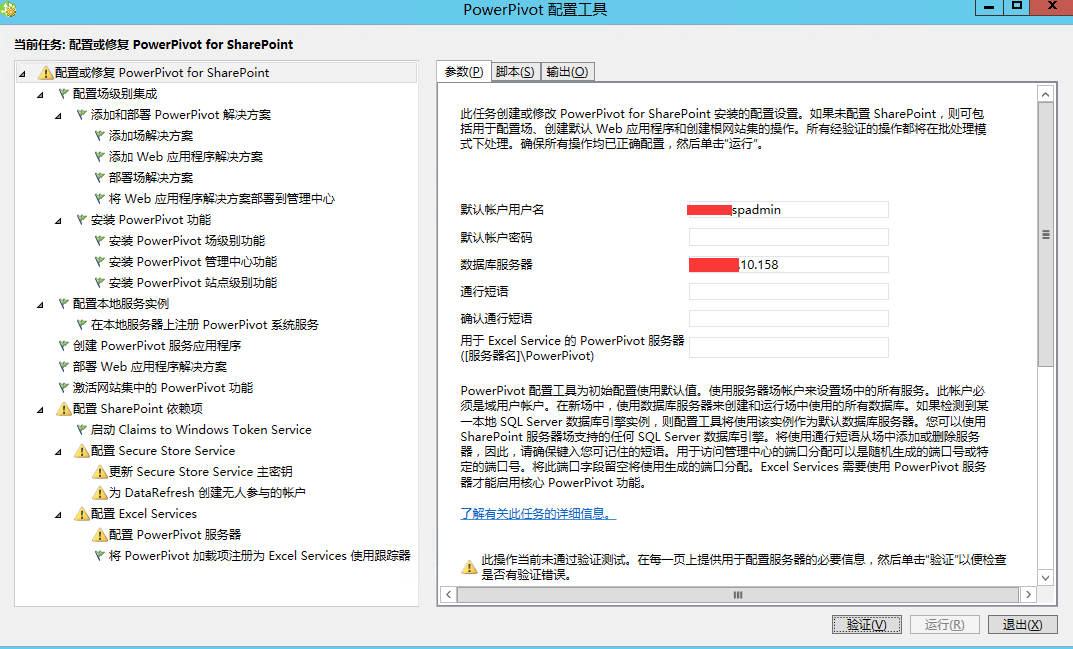
这里注意:
有部分内容需要,手动创建 Power Pivot 服务应用程序。
- 手工配置如下
- Excel Services 应用程序 数据模型设置
- 在管理中心主页的“应用程序管理”部分,单击“管理服务应用程序”。Excel Services 应用程序 数据模型设置,配置PowerPivot
- Excel Services 应用程序 数据模型设置

- 配置成功如下图。

2.在管理中心中的“应用程序管理”下,单击“管理服务应用程序”。单击 Secure Store Service 应用程序。在功能区中,单击“新建”。
- 在管理中心中的“应用程序管理”下,单击“管理服务应用程序”。
- 单击 Secure Store Service 应用程序。
- 在功能区中,单击“新建”。
- 在“目标应用程序 ID”框中,键入 PowerPivotUnattendedAccount。
- Note注意:
- 请务必使用此值,以便 Power Pivot for SharePoint 2013 Configuration 工具识别此信息。
- 键入显示姓名和电子邮件地址。
- 对于“目标应用程序类型”,确保选中了“个人”,然后单击“下一步”。
- 确保将“字段类型”设置为“Windows 用户名”和“Windows 密码”,并单击“下一步”。
- 键入“目标应用程序管理员”的名称或组,然后单击“确定”。
- 选择刚刚创建的目标应用程序,然后在功能区的“凭据”部分单击“设置”。
- 对于“凭据所有者”,键入为 Power Pivot 应用程序池创建的帐户(此帐户刚刚被您配置为管理帐户)。
- 键入对数据源具有访问权限的凭据的用户名和密码。
- 单击“确定”。
- 如果验证不能通过,可以选择不包含在程序里。如下图。
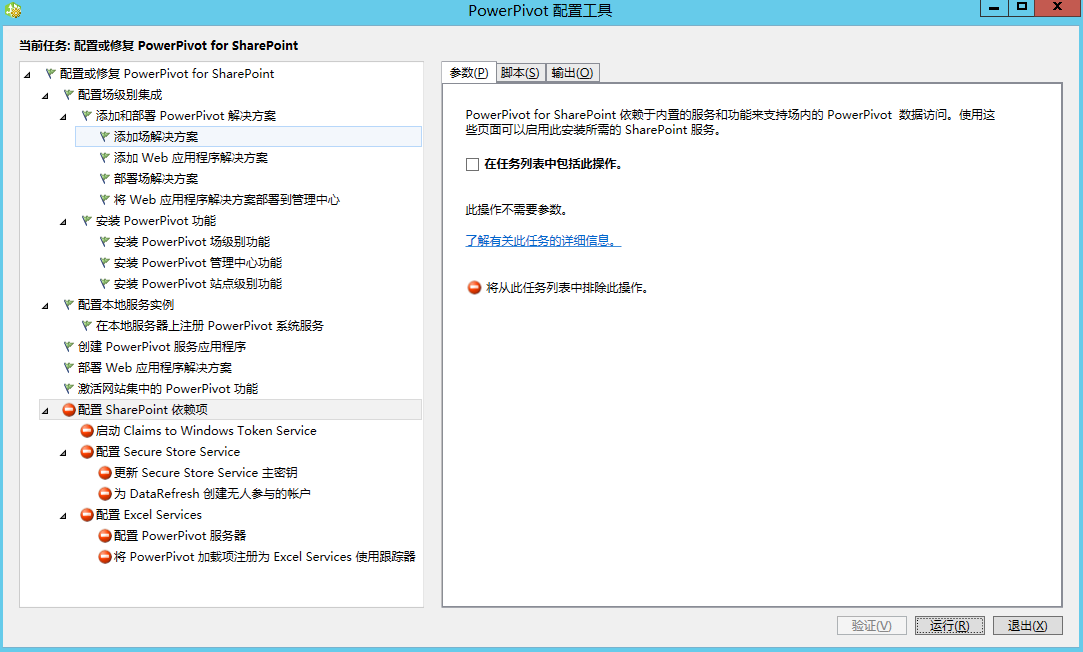
去管理中心手工 配置,直到可运行为止,如下图

- 配置成功后,在网站设置--网站集合功能如下

然后激活。如果木有,请继续配置

- 在管理中心应用程序管理--如果没有这个PowerPivotServiceApplication 则需要 在增加处增加。

在文档库--上传一个文件--
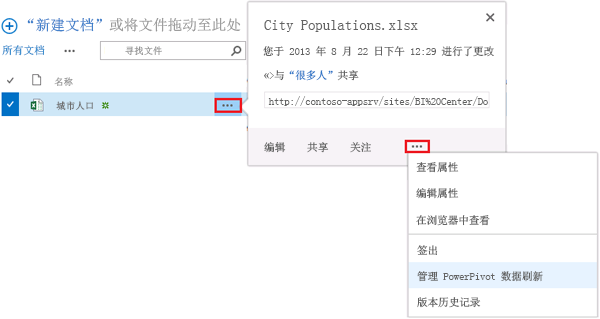
在“管理数据刷新”页上,选中“启用”和“也尽快刷新”复选框。此外,确保已选择“使用管理员配置的数据刷新帐户”选项。(这是默认设置。)

完成,可参考。
https://technet.microsoft.com/en-us/library/dn456880.aspx






















 1759
1759











 被折叠的 条评论
为什么被折叠?
被折叠的 条评论
为什么被折叠?








